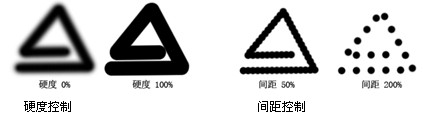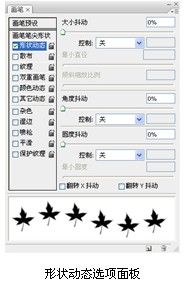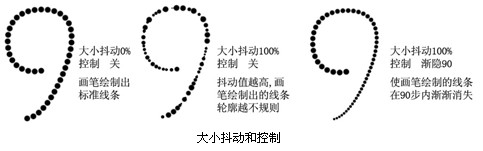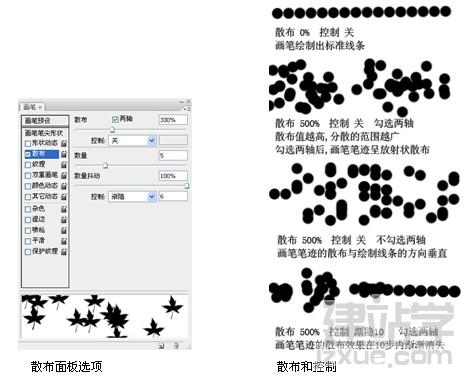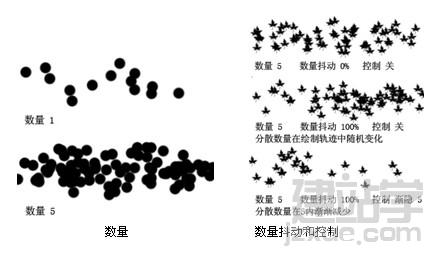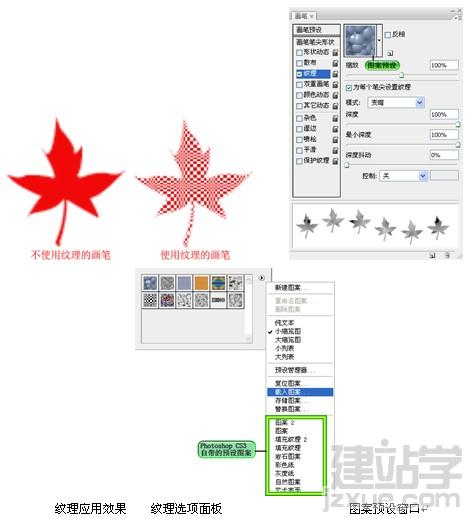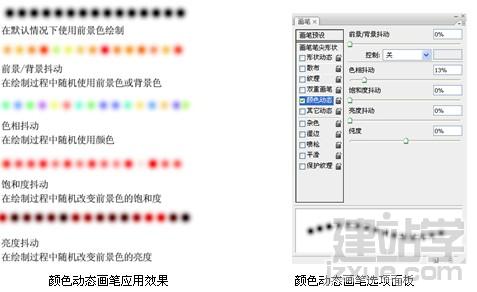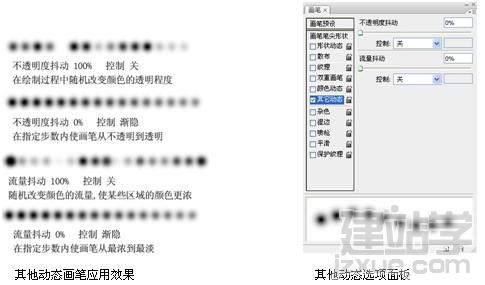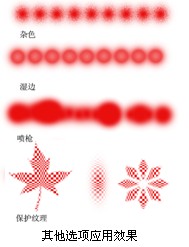|
6)硬度:控制画笔硬边缘的柔软程度,如图所示。可直接键入数字,或者使用滑块设置画笔直径的百分比值。
注意:不能更改样本画笔的硬度。
7)间距:控制描边时两个画笔笔迹之间的距离,如图所示。
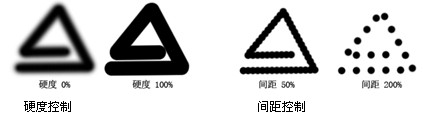
8)辅助键:使用预设画笔时,按< [ >键可减小画笔直径;按< ] >键可增加直径。对于硬边圆、柔边圆和书法画笔,按<Shift+ [>键减小画笔硬度;按<Shift+ ]>键增加画笔硬度。
2.“形状动态”选项
单击选择画笔设置项中的“形状动态”,形状动态面板中的选项决定画笔笔迹的随机变化,可使画笔粗细、角度、圆度等呈现动态变化,如图所示。
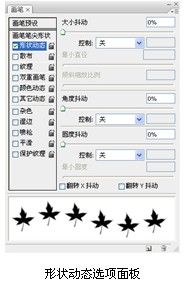
每种动态元素都以下有两个参数控制。
抖动:根据百分比值确定相关动态元素的随机程度。值为0%时,在画笔绘制过程中元素不发生变化,值为100%,画笔绘制时动态元素具有最大的自由随机度。
控制:在下拉列表中选择以何种方式控制动态远素的变化。共包括5个选项,关(不控制抖动)、渐隐(在指定步长数内控制抖动),如果安装了手写笔等数字化设备,还可通过钢笔压力、钢笔斜度和光笔轮控制抖动。
1)大小抖动和控制:指定画笔在绘制线条的过程中,笔迹大小的动态变化,如图5-23所示。
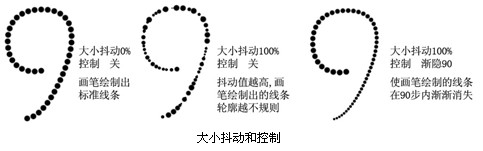
大小抖动和控制
(1)最小直径:设定在画笔抖动的过程中,画笔直径可以缩放的最小尺寸。
(2)倾斜缩放比例:仅对“钢笔斜度”控制有效,用于定义画笔倾斜的比例。
2)角度抖动和控制:指定画笔在绘制线条的过程中,笔迹倾斜角度的动态变化,如图所示。
3)圆度抖动和控制:指定画笔在绘制线条的过程中,笔迹圆度的动态变化,如图所示。
最小圆度:设定在画笔抖动的过程中,画笔直径可以缩放的最小圆度。

3.“散布”选项
设置画笔的上色位置和分散程度,“散布”选项面板如图所示。
1) 散布和控制:指定画笔在绘制线条的过程中,笔迹的分散程度,如图所示。
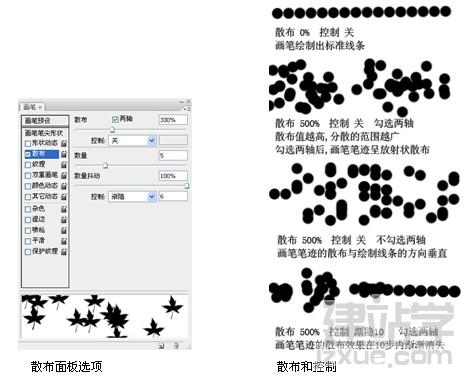
2)数量:指定画笔在绘制线条的过程中,分散色点的数量,如图所示。
3)数量抖动和控制:指定画笔在绘制线条的过程中,笔迹散布的数量动态变化,如图所示。
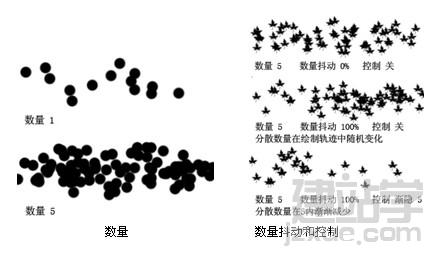
4.“纹理”选项
使画笔绘制出的线条中包含图案预设窗口中的各种纹理,“纹理”选项面板如图5-31所示。单击图案预设右侧的三角箭头,弹出图案预设窗口,在其中可以选取不同的图案纹理,在窗口弹出菜单中可以选择Photoshop CS3自带的一些预设图案组,执行“载入图案”命令还可载入用户由其他途径获得的图案文件(*.PAT),如图所示。
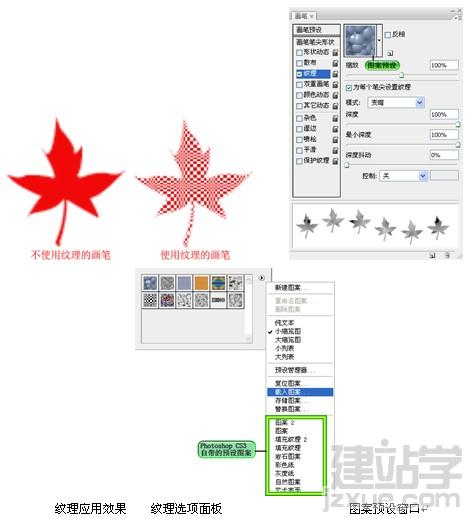
注意:在画笔中添加纹理不会改变画笔的颜色,画笔的颜色仍由前景色控制,纹理仅改变前景色的明暗强度。
1) 反向:勾选后,使纹理明暗区反向,原始的亮区变成暗区,原始的暗区变成亮区。
2) 缩放:通过拖动滑块或是直接输入数值,使纹理在笔画中缩小或放大。
3) 为每个笔尖设置纹理:将纹理单独应用到画笔绘制线条的每个笔迹中,只有勾选该选项,才能使用“最小深度”和“深度抖动”。
4) 模式:设置图案纹理与前景色的混合模式,有关混合模式的概念详见图层章节。
5) 深度:设置图案的浓度,数值越高,画笔中的图案纹理越明显示;数值越低,图案纹理越淡,前景色越明显。
6) 最小深度:画笔中图案纹理的最小浓度。
7) 深度抖动和控制:指定画笔在绘制线条的过程中,图案纹理的深度动态变化。
4.“双重画笔”选项
使两个画笔叠加混合在一起绘制线条。在画笔调板的“画笔笔尖形状”面板中设置主画笔,在“双重画笔”面板中选择并设置第二个画笔,第二个画笔被应用在主画笔中,绘制时使用两个画笔的交叉区域,如图所示。“双重画笔”选项面板如图所示。

5.“颜色动态”选项
设置画笔在绘制线条的过程中,颜色的动态变化,如图5-35所示。“颜色动态”选项面板如图所示。
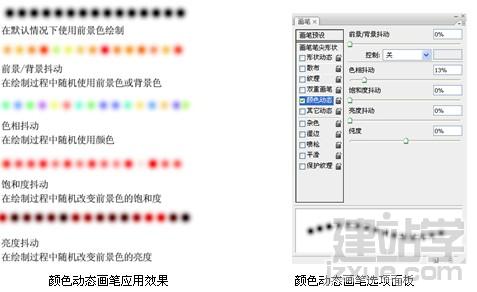
1)前景/背景抖动:绘制线条时,颜色在前景色和背景色之间随机变化,该数值越高,背景色在线条的使用量越多。
2)色相抖动:绘制线条时,颜色随机变化。数值越高,使用到的颜色就越多。
3)饱和度抖动:随机改变前景色的饱和度,数值越高,前景色饱和度的变化越多。
4)亮度抖动:随机改变前景色的亮度,数值越高,前景色亮度的变化越多。
5)纯度:用于设置颜色的纯度,数值越低,颜色越接近黑白两色;数值越高,前景色和背景色越接近于原始颜色。
6.“其他动态”选项
设置画笔在绘制线条的过程中,颜色的不透明度和流量,如图5-37所示。“其他动态”选项面板如图所示。
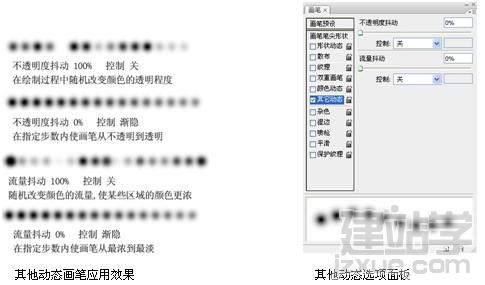
1)不透明度抖动:该数值越高,颜色不透明度的变化越多。
2)流量抖动:该数值越高,绘制出的线条就越不连续。
7.其他选项
在画笔调板中还有5个选项,这些选项没有相应的数据控制,只需用鼠标单击名称前的方框将其勾选即可使用效果。应用效果如图示。
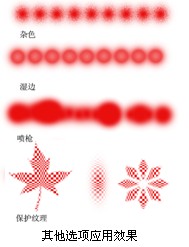
1)杂色:在画笔上添加杂点,从而制作出粗糙的画笔,对软边画笔尤其有效。
2)湿边:使画笔产生水笔效果。
3)喷枪:与画笔工具选项栏中喷枪功能相同。
4)平滑:使画笔绘制出的曲线更流畅。
5)保护纹理:使所有使用纹理的画笔使用相同的纹理图案和缩放比例。
8.画笔调板的快捷键
1)删除画笔:按住<Alt>键并单击要删除的画笔。
2)重命名画笔:双击画笔。
3)显示画笔的精确十字线:大写锁定键<Caps Lock>。
4)切换喷枪选项:<Shift + Alt + P>
(责任编辑:admin) |